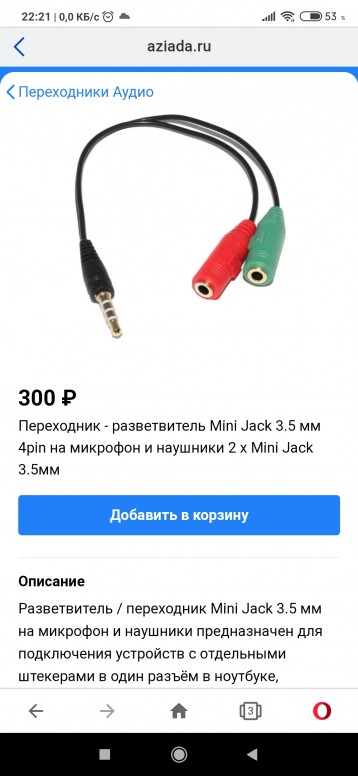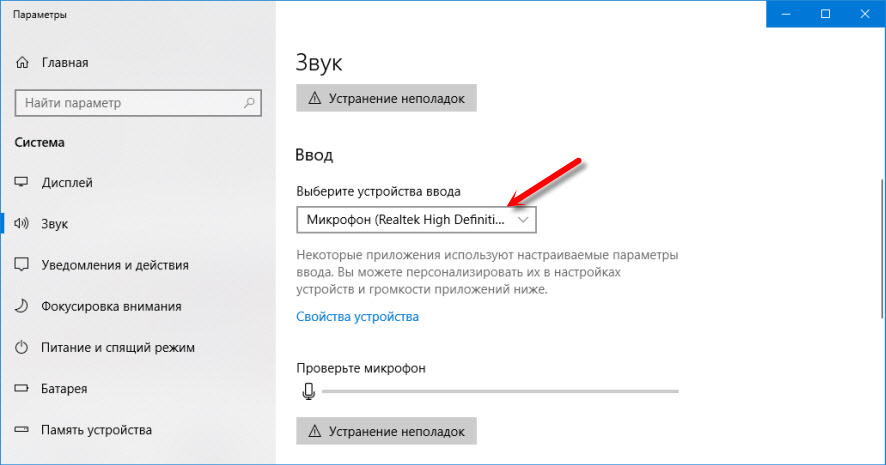микрофон подключается как наушники что делать
Компьютер не видит микрофон наушников: что делать?
Вы купили наушники с микрофоном и мысленно приготовились записывать новое видео, вести свой блог или стримить игры. Дальше все просто — подключаем девайс к компьютеру и воплощаем идеи в реальность. Но даже в таком простом алгоритме могут возникнуть непредвиденные трудности. Самая первая и сложная — компьютер не видит микрофон от наушников. Как справиться с такой ситуацией, читайте в нашей статье о возможных причинах подобного «облома» и способах его устранить!
Варианты подключения наушников к ПК
Подключать наушники к компьютеру можно разными способами. Вот несколько самых распространенных:
Обратите внимание! Подключение любого устройства Bluetooth возможно только при наличии специального беспроводного модуля. У ноутбуков он встроен в систему по умолчанию, а вот у стационарной техники чаще всего отсутствует.
Почему компьютер не видит микрофон от наушников?
У каждого подключения могут возникнуть свои трудности с обеспечением нормального функционирования девайса. Это может быть связано как с неправильным подключением, так и с неисправностью техники и неполадками в программных настройках. Иногда для устранения проблем нужно обращаться в сервисный центр и делать диагностику, а иногда с проблемой можно легко справиться самим.
Заручиться помощью специалистов следует при следующих неполадках:
Наушники не видят микрофон: что делать?
Есть несколько неполадок, с которыми можно справиться самостоятельно. Главное разобраться с причиной и следовать инструкциям.
Неправильное подключение
Штекер проводных наушников с микрофоном по умолчанию вставляется в порт с розовой отметкой. Проверьте, чтобы коннектор полностью вошел в гнездо. Если при таком подключении микрофон все еще не распознается, то попробуйте другие разъемы — иногда настройки аудио-карты сбиваются и назначения портов могут выполнять другую функцию.
Драйвера устарели или не работают
Программные неисправности — это также распространенная неполадка, из-за которой компьютер или ноутбук не видит микрофон от наушников. Устранить эту проблему можно с несколькими способами.
Автоматическое исправление неполадок системы
Это самое простое действие. Если Windows 10 не видит микрофон от наушников, то зайдите в меню «Пуск».
Параметры → Обновление и безопасность → Устранение неполадок → Воспроизведение звука → Запустить средство устранения неполадок.
После система проанализирует информацию и при обнаружении проблемы предложит варианты по ее устранению. Если неполадки не обнаружены, то обращаемся к следующему пункту.
Настройка звуковой карты
Функция «Запись» может быть отключена. Как это проверить:
Еще обязательно проверьте настройки доступа компьютера к микрофону:
Справочно: здесь же вы можете откорректировать список приложений, которым разрешено использовать микрофон. Галочками отметьте только те, с которыми вы намерены работать и использовать для голосового общения.
Обновление драйвера
Если раньше все работало без сбоев, а теперь ноутбук не видит микрофон от наушников, то проверьте драйверы. Возможно, их надо обновить:
Глобальная переустановка настроек и драйвера
Если обновление не принесло желаемого эффекта, попробуйте полностью переустановить драйвер. Файл-установщик предложит восстановить (со сбросом предыдущих настроек), удалить и установить программу. Советуем сначала попробовать восстановление, если и это не поможет, то придется удалить текущие драйвера и установить новые.
Если перечисленные способы не помогли справиться с проблемой, то значит загвоздка более глобальная, и лучше обратиться в сервисный центр.
[Вопросы] Телефон воспринимает внешний микрофон как наушники, что делать?
| Нужен был более качественный звук в видеосвязи (музыка передается просто ужасно), купила внешний микрофон, подключила, а телефон видит его как наушники. Прочитала на форумах, что проблему решит раздельный штейкер(на 2 разъема). Ситуация не меняется. Посоветуйте как подключить микрофон к телефону именно как микрофон(а не наушники) и чтобы при этом звук от собеседника выводился на динамик. |
| В телефоне нет функции *Только микрофон* гнездо всегда используется либо Только наушники либо Гарнитура. При подключении микрофона через разделитель у вас писать звук будет лучше, НО ЗВУК БУДЕТ ВЫВОДИТЬСЯ ВО ВТОРОЕ ГНЕЗДО РАЗДЕЛИТЕЛЯ. Такова особенность всех телефонов начиная с древних кнопочных |
Сейчас проверил. Есть наушники с раздельными проводами микрофон и динамики, они каждый по три контакта. Есть переходник, один конец в смартфон, на четыре контакта, он объединяет микрофон и динамик. Второй конец разветвляет на отдельно микрофон. и динамики по три контакта. Когда втыкаете в смарт, всегда будет определятся как наушники, но сигнал будет разветвлятся.  |
IMG_20201027_195908.jpg (3.83 MB, Downloads: 1)
2020-10-28 01:11:38 Upload
| Переходник нужен именно такой, 4 контакта общий, по три контакта на разделение. Помечены зеленым и розовым обычно. все работает |
| А что значит ситуация не меняется. Я разговариваю через внешний микрофон, а звук при этом выводится на динамики гарнитуры. В смарте все определяется как наушники, горит значек наушников. Вас смущает значек наушников? |
| quoteurl=home.php?mod=space&uid=41657913134165791313/url А что значит ситуация не меняется. Я разговариваю через внешний микрофон, а звук при этом выводится на динамики гарнитуры. В смарте все определяется как наушники, горит значек наушников. Вас смущает значек наушников?/quote |
Решила попользоваться как раз таки подобным разделителем, наушники стали работать ооочень тихо и даже на самом большом уровне громкости, пробовала их поменять местами с микрофоном- звук остался таким же тихим. думаю телефон распознает микрофон как наушники и из-за этого глушит «вторые»
4170921655
Решила попользоваться как раз таки подобным разделителем, наушники стали работать ооочень тихо и даже на самом большом уровне громкости, пробовала их поменять местами с микрофоном- звук остался таким же тихим. думаю телефон распознает микрофон как наушники и из-за этого глушит «вторые»
Мне кажется, что у вас разветвитель неправильный. должен быть, как на рисунке. четырехконтактный в смарт. А наушники, которые втыкаете в разветвитель и микрофон должны иметь три контакта, как у компьютерных колонок. Бывают в продаже похожие разветвители, они просто делят сигнал. вам нужно как на рисунке
4170921655
Решила попользоваться как раз таки подобным разделителем, наушники стали работать ооочень тихо и даже на самом большом уровне громкости, пробовала их поменять местами с микрофоном- звук остался таким же тихим. думаю телефон распознает микрофон как наушники и из-за этого глушит «вторые»
Screenshot_2020-10-27-22-21-00-440_com.opera.browser.jpg (370.14 KB, Downloads: 0)
2020-10-28 03:26:29 Upload
4170921655
Решила попользоваться как раз таки подобным разделителем, наушники стали работать ооочень тихо и даже на самом большом уровне громкости, пробовала их поменять местами с микрофоном- звук остался таким же тихим. думаю телефон распознает микрофон как наушники и из-за этого глушит «вторые»
4170921655
Решила попользоваться как раз таки подобным разделителем, наушники стали работать ооочень тихо и даже на самом большом уровне громкости, пробовала их поменять местами с микрофоном- звук остался таким же тихим. думаю телефон распознает микрофон как наушники и из-за этого глушит «вторые»
Mi Comm APP
Получайте новости о Mi продукции и MIUI
Рекомендации
* Рекомендуется загружать изображения для обложки с разрешением 720*312
Изменения необратимы после отправки
Cookies Preference Center
We use cookies on this website. To learn in detail about how we use cookies, please read our full Cookies Notice. To reject all non-essential cookies simply click «Save and Close» below. To accept or reject cookies by category please simply click on the tabs to the left. You can revisit and change your settings at any time. read more
These cookies are necessary for the website to function and cannot be switched off in our systems. They are usually only set in response to actions made by you which amount to a request for services such as setting your privacy preferences, logging in or filling in formsYou can set your browser to block or alert you about these cookies, but some parts of thesite will not then work. These cookies do not store any personally identifiable information.
These cookies are necessary for the website to function and cannot be switched off in our systems. They are usually only set in response to actions made by you which amount to a request for services such as setting your privacy preferences, logging in or filling in formsYou can set your browser to block or alert you about these cookies, but some parts of thesite will not then work. These cookies do not store any personally identifiable information.
These cookies are necessary for the website to function and cannot be switched off in our systems. They are usually only set in response to actions made by you which amount to a request for services such as setting your privacy preferences, logging in or filling in formsYou can set your browser to block or alert you about these cookies, but some parts of thesite will not then work. These cookies do not store any personally identifiable information.
У ноутбука один вход для наушников и микрофона, что делать?
В последнее время меня иногда спрашивают, как подключить наушники с микрофоном к ноутбуку, в котором нет отдельного гнезда (входа) для подключения микрофона…
Как правило, в этом случае пользователь сталкивается с гарнитурным разъемом (комбинированным). Благодаря такому разъему, производители экономят место на панельки ноутбука (да и количество проводов). Отличается он от стандартного тем, что штекер для подключения к нему должен быть с четырьмя контактами (а не с тремя, как при обычном подключении микрофона к ПК).
Рассмотрим этот вопрос более подробно…
В ноутбуке только один разъем для наушников и микрофона
Присмотритесь внимательно на панельку ноутбука (обычно слева и справа, сбоку) — иногда встречаются такие ноутбуки, где выход для микрофона на правой стороне, для наушников — на левой…
Кстати, если обратить внимание на значок рядом с разъемом, можно однозначно идентифицировать его. На новых комбинированных разъемах значок представляет из себя «наушники с микрофоном (и, как правило, он просто черный, не помечен никакими цветами)».
Обычные разъемы для подключения наушников и микрофона (розовый — микрофон, зеленый — наушники).
Гарнитурный разъем для подключения наушников с микрофоном
Сам же штекер для подключения выглядит следующим образом (см. картинку ниже). Он с четырьмя контактами (а не три, как на обычных наушниках, к которым все уже привыкли…).
Штекер для подключения гарнитурных наушников с микрофоном.
Как подключить обычные наушники с микрофоном к комбинированному разъему
1) Вариант 1 — переходник
Самый лучший и самый дешевый вариант — это купить переходник для подключения обычных компьютерных наушников с микрофоном к гарнитурному разъему. Стоит он в пределах 150-300 рублей (на день написания статьи).
Его преимущества очевидны: занимает мало места, не создает путаницы с проводами, очень дешевый вариант.
Переходник для подключения обычных наушников к гарнитурному разъему.
Важно: при покупке такого переходника, обратите внимание на один момент — нужно чтобы один разъем у него был для подключения микрофона, другой для наушников (розовый + зеленый). Дело в том, что есть очень похожие раздвоители, предназначенные для подключения двух пар наушников к ПК.
2) Вариант 2 — внешняя звуковая карта
Этот вариант подойдет тем, у кого вдобавок проблемы со звуковой картой (или не устраивает качество воспроизводимого звука). Современная внешняя звуковая карта обеспечивает весьма и весьма достойное звучание, при крайне малых размерах.
Представляет она из себя устройство, размеры которого, порой, не больше флешки! Зато к ней можно подключить наушники и микрофон.
Преимущества: качество звучания, быстрое подключение/отключение, поможет в случае проблем со звуковой картой ноутбука.
Минусы: стоимость раза в 3-7 выше, чем при покупке обычного переходника; будет находиться лишняя «флешка» в USB порту.
звуковая карта для ноутбука
3) Вариант 3 — подключение напрямую
В большинстве случаев, если подключить в комбинированный разъем штекер от обычных наушников — они будут работать (важно отметить, наушники будут, а микрофон — нет!). Правда, делать я так не рекомендую, лучше купить переходник.
Какие наушники подходят для гарнитурного разъема
При покупке вам нужно обратить внимание только на один момент — на штекер для подключения их к ноутбуку (компьютеру). Как уже было сказано в статье выше, есть несколько типов штекеров: с тремя и четырьмя контактами.
Для комбинированного разъема — нужно взять наушники со штекером, где четыре контакта (см. скриншот ниже).
Наушники с микрофоном (обратите внимание: на штекере 4 контакта!)
Как подключить наушники с комбинированным штекером к обычному компьютеру/ноутбуку
Для такой задачи есть так же отдельные переходники (стоимость в районе тех же 150-300 рублей). Кстати, обратите внимание, чтобы на штекерах такого разъема было обозначение, какой штекер для наушников, какой для микрофона. Мне как-то попадались такие китайские переходники, где не было такого обозначения и приходилось буквально «методом» проб пере-подключать наушники к ПК…
Переходник для подключения гарнитурных наушников к ПК
Гарнитура с микрофоном подключается как наушники. Windows 10 не видит микрофон на наушниках
Обновился Windows 10 и слетели аудио дрова Realtek. После того, как я установил их обратно (последнюю версию с официального сайта), перестала вызываться панель назначения входных аудио устройств (когда вставляю гарнитуру в единственный пин своего ноутбука, от машины, как было раньше, не поступает предложение выбрать категорию подключаемого устройства, и она по дефолту определяет гарнитуру, как наушники без микрофона).
Звук по итогу записывается на встроенный в ноутбук микрофон, а мне нужен тот, что с гарнитурой подключается. Переустанавливать драйверы пробовал. Пробовал панель Realtek (MaxxAudioPro.exe), там тоже назначить устройство не получилось. Как без восстановление системы вернуть вызов звуковой панели при подключении аудио устройства? Может есть консольная команда или стороне приложение? Очень надеюсь на помощь в решении вопроса. Спасибо!
Ответ
Я так понимаю, до обновления Windows 10 проводная гарнитура определялась как наушники с микрофоном? Возможно, проблема действительно в драйверах и утилите Realtek. У меня она не установлена, так что проверить, к сожалению, не могу. Вы посмотрели там настройки?
А в параметрах звука Windows 10 нет возможности выбрать микрофон с гарнитуры? Там только один микрофон (устройство ввода) ноутбука?
Я думаю, что все должно работать без программы Realtek. А вы не пробовали просто удалить этот адаптер в диспетчере устройств? Может Windows 10 сама подберет нужные драйвера после перезагрузки и все заработает.
И еще, драйвер на звук лучше качать не с сайта Realtek, а с официального сайта производителя ноутбука, для конкретной модели.
Устранение проблем с микрофоном
Если у вас возникают проблемы с функциями микрофона, следующие сведения помогут вам определить и устранить эти проблемы.
Убедитесь, что у приложений есть доступ к микрофону
Если после обновления Windows 11 ваш микрофон не обнаружен, может потребоваться предоставить приложениям разрешение на его использование. Для этого выполните следующие действия.
Выберите Пуск> Параметры> конфиденциальности & безопасности> Микрофон и убедитесь, что включен доступ к микрофону.
Убедитесь, что включено приложение «Доступ к микрофону», а затем выберите приложения, к которым у них есть доступ. Классические приложения не отображаются в этом списке.
Если вы хотите предоставить доступ к классическим приложениям, убедитесь, что включено приложение «Позволить классическим приложениям получать доступ к микрофону». Отключить доступ к микрофону для отдельных приложений нельзя.
Другие пользователи не слышат меня
Попробуйте выполнить следующие действия.
Если ваша гарнитура оснащена кнопкой выключения звука, убедитесь, что она не нажата.
Убедитесь, что микрофон или гарнитура правильно подключены к компьютеру.
Убедитесь, что в качестве системного устройства для записи звука по умолчанию используется микрофон или гарнитура. Вот как это сделать в Windows 11:
Выберите Начните > Параметры > Системный > Звук.
Чтобы проверить микрофон, говорите в нем. В областиГромкость убедитесь, что синяя Windows вас слышит.
Громкость микрофона слишком низкая или вообще не работает
Попробуйте выполнить следующие действия.
Убедитесь, что микрофон или гарнитура правильно подключены к компьютеру.
Убедитесь, что микрофон правильно размещен.
Увеличьте громкость микрофона Вот как это сделать в Windows 11:
Выберите Начните > Параметры > Системный > Звук.
На вкладеВход выберите микрофон, чтобы увидеть его свойства.
При громкостиввода убедитесь, что синяя греза корректируется при проговоре микрофона.
Если это не так, перейдите к проверкам микрофона и Начать тестирование. Это поможет вам устранить неполадки с микрофоном.
Если у вас возникают проблемы с функциями микрофона, следующие сведения помогут вам определить и устранить эти проблемы.
Убедитесь, что у приложений есть доступ к микрофону
Если после обновления Windows 10 микрофон вашего устройства не обнаружен, может потребоваться предоставить разрешение приложениям на его использование.
Другие пользователи не слышат меня
Попробуйте выполнить следующие действия.
Если ваша гарнитура оснащена кнопкой выключения звука, убедитесь, что она не нажата.
Убедитесь, что микрофон или гарнитура правильно подключены к компьютеру.
Убедитесь, что в качестве системного устройства для записи звука по умолчанию используется микрофон или гарнитура. Вот как это можно сделать в Windows 10.
Убедитесь, что в области Вход в поле Выбор устройства входа выбран микрофон.
Чтобы проверить микрофон, проговорите его и проверьте микрофон, чтобы убедиться, Windows вас слышно.
Громкость микрофона слишком низкая или вообще не работает
Попробуйте выполнить следующие действия.
Убедитесь, что микрофон или гарнитура правильно подключены к компьютеру.
Убедитесь, что микрофон правильно размещен.
Увеличьте громкость микрофона Вот как это можно сделать в Windows 10.
Убедитесь, что в области Ввод в поле Выбор устройства ввода выбран микрофон, затем выберите Свойства устройства.
На вкладке Уровни окна свойств микрофона нужным образом настройте ползунки Микрофон и Усиление микрофона, затем выберите ОК.
Проговорите микрофон во время проверки в области Проверка микрофона, чтобы убедиться, что параметры работают. Если линия перемещается слева направо, ваш микрофон работает. Если вы не видите никаких изменений, микрофон не забирает звук.
Другие пользователи не слышат меня во время звонков Skype
Убедитесь, что в качестве устройства для записи звука в Skype по умолчанию используется микрофон или гарнитура. Для этого выполните следующие действия.
В области & видеов областиМикрофон убедитесь, что выбран микрофон или гарнитура.
В области Динамикивыберите динамик или гарнитуру.